MiniOS, um Linux para pen drive
Já ouviu falar em sistemas operacionais de “pen drive”? Hoje conheceremos um raro exemplar, o MiniOS, que também pode ser instalado em um HD ou SSD tradicional. Além de permitir levar seu sistema operacional e ambiente de trabalho para qualquer computador, ele é muito leve, podendo ser uma boa opção para reabilitar máquinas antigas.
Como um sistema operacional pode funcionar num pen drive?
O segmento de distribuições Linux de pen drive ou de mídia removível não é nada recente, basicamente toda distro que roda em modo Live antes de você instalar, tem essa propriedade. A diferença é que existem alguns sistemas focados no uso dessa forma, um dos exemplos mais clássicos é o Slax.
Entretanto, instalar um sistema num pen drive não tem nada de muito misterioso, tecnicamente, é uma unidade de armazenamento como outra qualquer, dando para instalar praticamente qualquer sistema neles.
Mas existe uma diferença bem sensível ao se usar um sistema projetado para pen drive e instalar um sistema genérico qualquer. Sistemas genéricos não são otimizados para rodar dessa forma, nem sempre ficam velozes: é justamente aqui que o projeto MiniOS acaba se destacando.
Conheça o MiniOS
O MiniOS é uma distribuição ultraleve que existe desde 2009, antigamente baseado no Mandriva, mas como a Mandriva acabou fechando as portas, ele ficou em hiato de desenvolvimento desde 2013, para voltar em 2020, com base Debian.
Ele usa o XFCE como interface gráfica, sendo construído para facilitar a vida de quem quer usar o sistema a partir de um pen drive, contendo estruturas que permitem instalar programas e manter arquivos, mesmo usando o sistema no modo live.
As 6 versões do MiniOS
Existem 6 versões do MiniOS que fornecem experiências diferentes, todas variações da mesma coisa, sempre cabendo em um simples pen drive de 2GB.
As versões Flux, Minimum e Standard do MiniOS tem suporte a processadores de 32 Bits, o que pode salvar aquele seu PC muito antigo, sendo que a versão FLUX não usa XFCE como interface, mas o FLUXBOX, exatamente como o Slax. Ela é super simples e por padrão não tem nem um navegador pré-instalado.
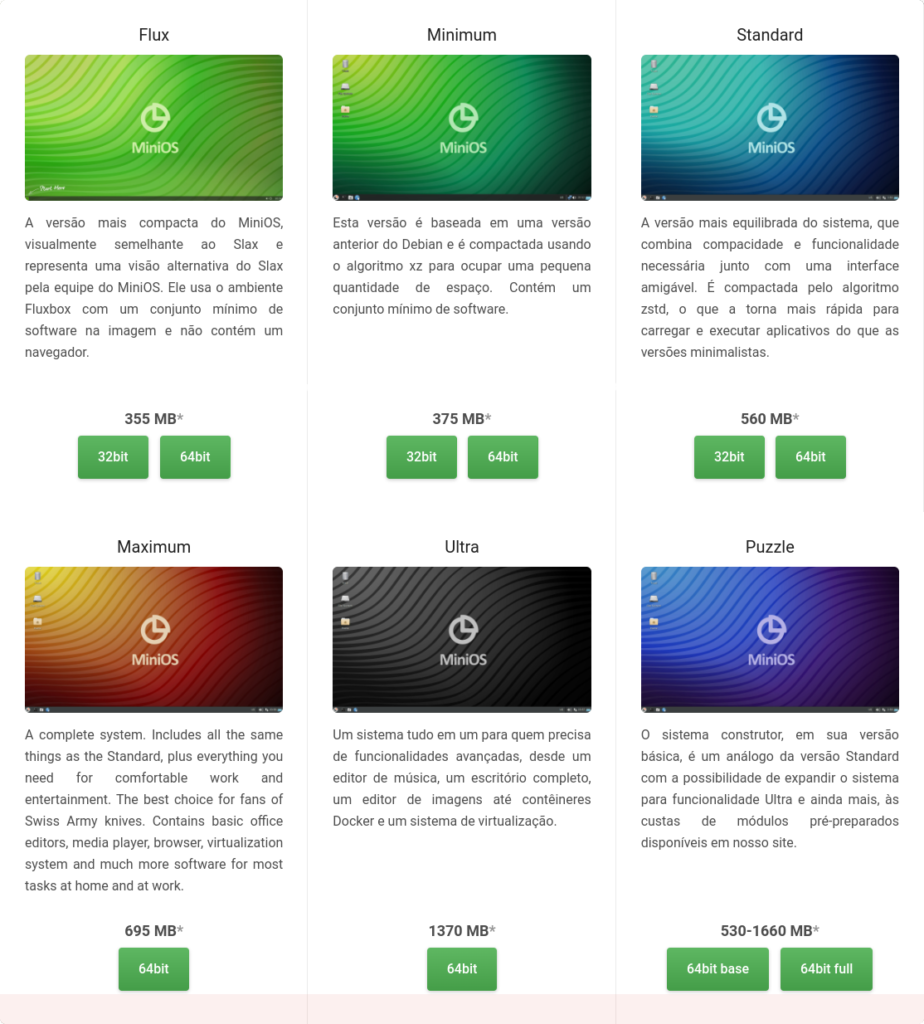
Minimum e Standard são versões mais parecidas, ambas usam XFCE, mas a Minimum vem quase sem programas, enquanto a padrão, que mais testamos, vem com algumas aplicações básicas, incluindo o Firefox.
Elas também apresentam imagens compactadas com algoritmos diferentes, usando XZ no caso da versão Minimum, e usando ZSTD na Standard, algo que faz bastante diferença na hora de rodar a partir do pen drive, tornando o sistema tão rápido para fazer tudo, que nem parece que está rodando por um pen drive.
As outras 3 versões disponíveis são:
- Maximum, com tudo que a Standard tem, mas adiciona outros softwares, incluindo uma suite office, media player, software de backup;
- Ultra, com ainda mais pacotes, incluindo o GIMP, Blender e mais softwares profissionais;
- Puzzle, semelhante à versão padrão, mas que permite criar uma versão customizada do MiniOS.
Pelos nossos testes, se a ideia é de fato rodar o sistema de um pen drive, as versões Flux, Minimum e Standard são melhores, não só pelo tamanho reduzido, como pela velocidade.
Limitações de um pen drive
É importante lembrar que todo pen drive tem limitação na taxa de transferência baseada no protocolo de comunicação que tanto ele quanto o computador que você está usando suportam. Já são muitas gerações de USB, se a ideia é plugar numa máquina antiga, com certeza ela não terá os benefícios das gerações mais recentes do USB.
O tamanho do seu pen drive corresponde ao espaço que você terá para instalar programas e manter arquivos no seu MiniOS. Se não quiser ficar no básico, alguns pen drives maiores podem calhar. As edições Maximum, a Ultra e a Puzzle, funcionarão melhor se instaladas num HD ou SSD.
Como é utilizar o MiniOS via pen drive?
Com o sistema rodando direto do pen drive, podemos acessar a internet e navegar, o notebook que utilizamos tem um processador Core i5 da quinta geração, com 4GB de RAM, o que não é horrível, mas também não é grande coisa. Tudo pareceu surpreendentemente fluido, mesmo com o mais genérico dos pen drives.
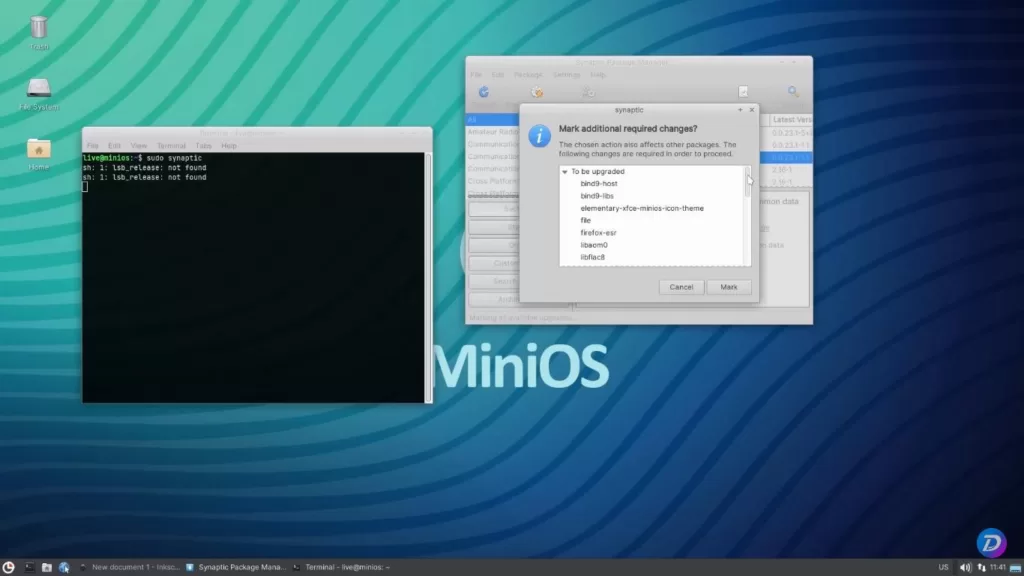
A gestão de pacotes acontece pelo terminal, então é uma boa ideia saber o básico dos comandos do Debian para poder instalar softwares novos, ou instalar algo como o Synaptic, para aí fazer a gestão de pacotes graficamente. Não tem segredo nenhum, a documentação do próprio Debian se encaixa por aqui sem erro.
Aprenda a instalar o MiniOS no seu armazenamento interno
Como a ideia é rodar o sistema por um pen drive, não existe um processo de instalação, o ato de criar o pen drive bootável já é a instalação, mas existem algumas alternativas.
Se você quiser instalar o MiniOS em um HD, tudo o que você tem que fazer é criar o pen drive bootavel, iniciar o sistema no modo live, procurar a opção de instalar no menu do sistema. Isso fará com que um pequeno utilitário apareça e você possa instalar na unidade de disco da sua preferência, ele apagará o disco completamente e copiará alguns arquivos, você tem a opção de usar EFI também se quiser, caso a máquina seja um pouco mais moderna.
A documentação do MiniOS ainda mostra uma maneira mais manual de fazer isso, copiando os arquivos do pen drive diretamente para a unidade de destino, depois, rodando um script chamado “bootinst”.
Na documentação, você também encontra dicas sobre como pré-configurar as coisas antes do sistema iniciar, usando alguns arquivos simples, lembra até a forma do Raspberry Pi OS trabalhar
É impressionante o que um projeto bem construído e com foco pode gerar, o MiniOS ficará aqui no nosso pen drive como um sistema alternativo para alguma emergência. Talvez a gente teste num PC antigão para vez como seria. Será que ele desempenharia ainda melhor do que o Bodhi Linux?



